想要什么就有什么!强大的Word另类储存空间!
2018-11-05 08:23:44来源:word联盟 阅读 ()


今天,易老师给大家介绍一个Word中神器的功能,当你在文档中输入你所需的模板名称后,就能立刻变出该内容出来,是不是非常的神器!其实,这是一项功能,它的名称叫做「自动图文集」。
效果演示
如下图所示,在Word文档中输入了“个人简历”后,就可以立刻得到一份简历模板;输入商业计划书、公司合同后,就能够立刻获得想要的内容。这都归功于“自动图文集”功能,它就像是一个内置空间一样,可以储存我们想要的各种模板,然后将其命名,等到我们要用到这些模板时候,我们只需输入事先设定好的命名,然后按下F3键,Word中就会立刻显示出该模板内容。
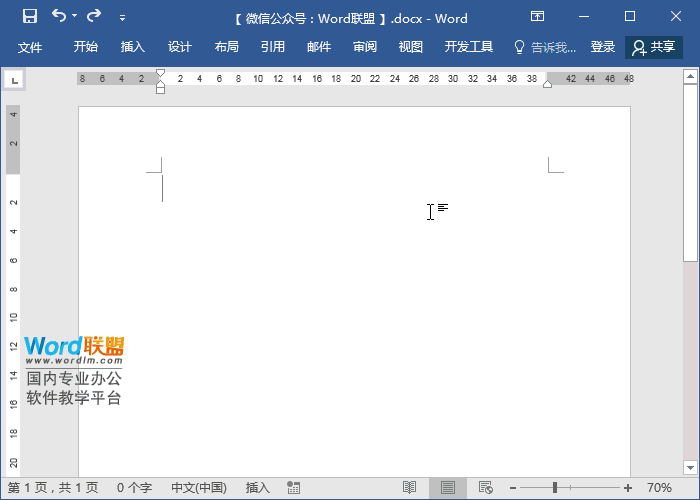
操作步骤
1、「自动图文集」功能操作起来,其实非常简单。比如,平常在公司经常会使用“合同”。这里,我们打开一份常用的合同,然后使用快捷键「Ctrl + A」全选,进入「插入」-「文本」-「文档部件」-「自动图文集」-「将所选内容保存到自动图文集库」,注意在弹出的「新建构建基块」里面,我们填写好名称:“公司合同”,其他的默认即可。
设置完成好后,我们在文档中输入“公司合同”,然后按下「F3」键,就会立刻获得我们的“公司合同”内容了。
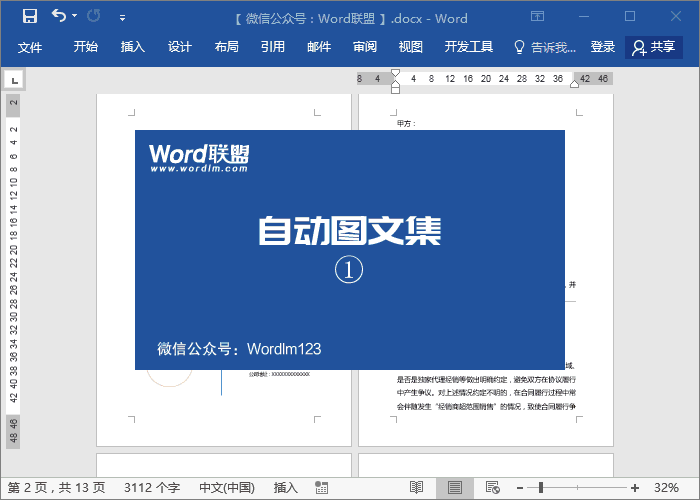
2、如何删除或重新修改名称呢?非常简单,我们只需再次进入「插入」-「文本」-「文档部件」-「自动图文集」,在这里我们可以看到我们保存下来的所有模板,选择其中一个“右键”你就能够看到“编辑属性”和“整理删除”。
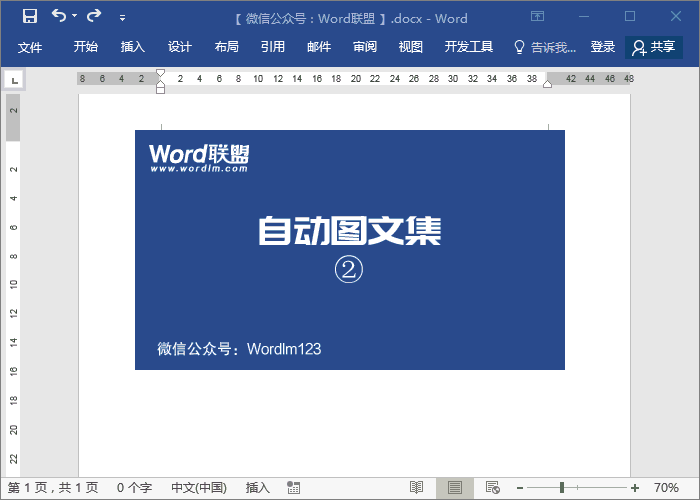
标签:
版权申明:本站文章部分自网络,如有侵权,请联系:west999com@outlook.com
特别注意:本站所有转载文章言论不代表本站观点,本站所提供的摄影照片,插画,设计作品,如需使用,请与原作者联系,版权归原作者所有
- Word制作填表提示文字,哪个地方该填写什么内容! 2018-10-19
- 易雪龙玩Word:巧妙缩印小抄的方法 2018-06-21
- Word2007字数统计方法和快捷键 2018-06-21
- 如何在Word2013中删除图片的背景 2018-06-21
- 多重幂指数用文本框也能在Word2003中输入 2018-06-21
IDC资讯: 主机资讯 注册资讯 托管资讯 vps资讯 网站建设
网站运营: 建站经验 策划盈利 搜索优化 网站推广 免费资源
网络编程: Asp.Net编程 Asp编程 Php编程 Xml编程 Access Mssql Mysql 其它
服务器技术: Web服务器 Ftp服务器 Mail服务器 Dns服务器 安全防护
软件技巧: 其它软件 Word Excel Powerpoint Ghost Vista QQ空间 QQ FlashGet 迅雷
网页制作: FrontPages Dreamweaver Javascript css photoshop fireworks Flash
